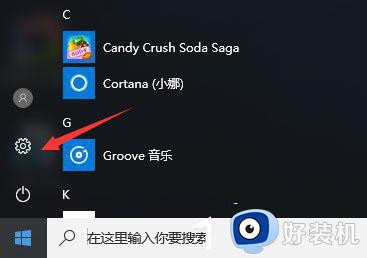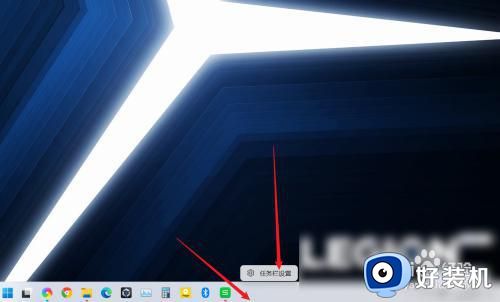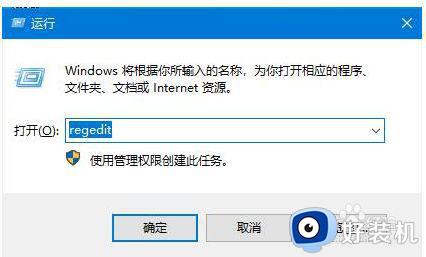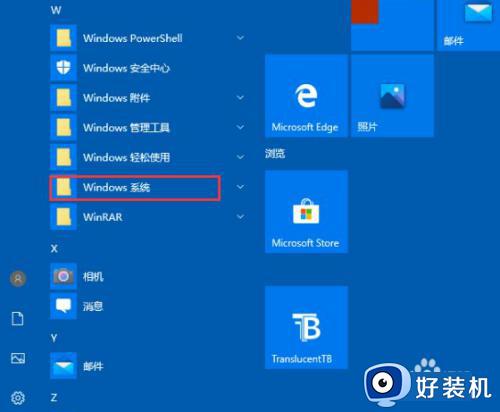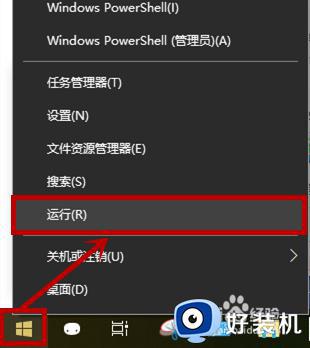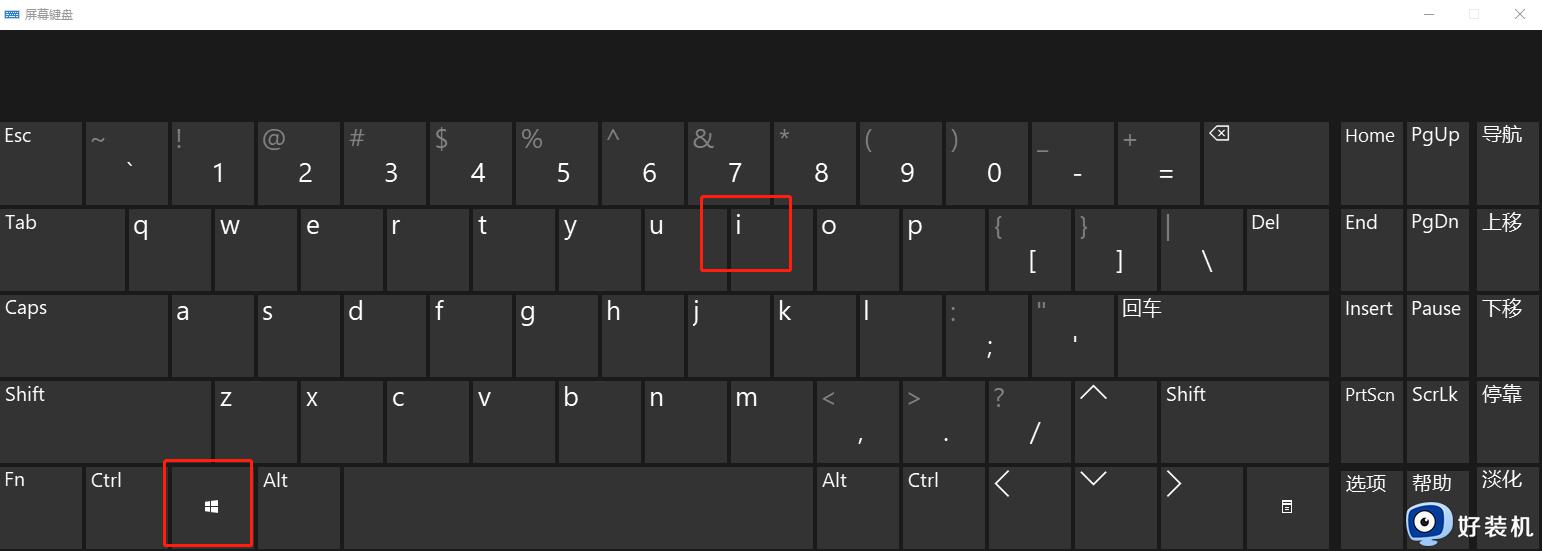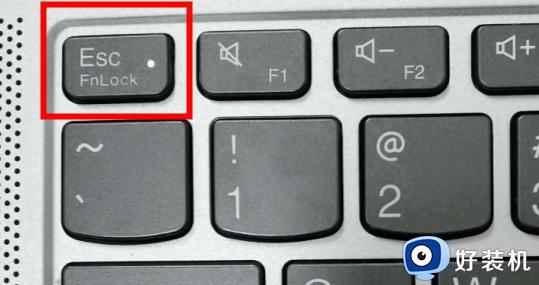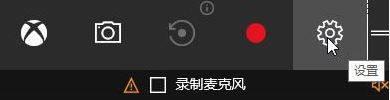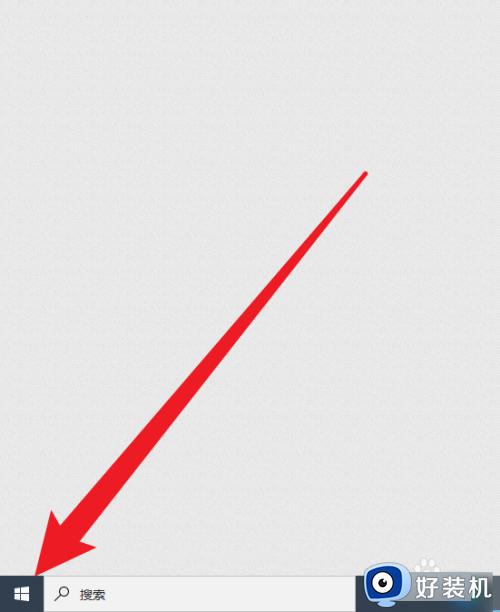win10滑动打开组合框开启方法 win10滑动打开组合框如何开启
时间:2023-05-12 10:59:41作者:run
如果你在使用win10正式版时遇到了不懂得打开组合框的问题,那么你有必要了解一下如何解决这个问题,这种情况一般是由系统设置来开启的,本文将为您详细介绍win10滑动打开组合框如何开启的步骤。
具体方法:
1、首先我们在【此电脑】鼠标右键单击,点击【属性】(如图所示)。
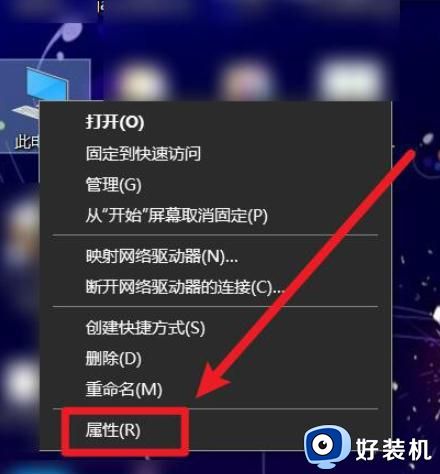 2、然后点击【高级系统设置】选项(如图所示)。
2、然后点击【高级系统设置】选项(如图所示)。
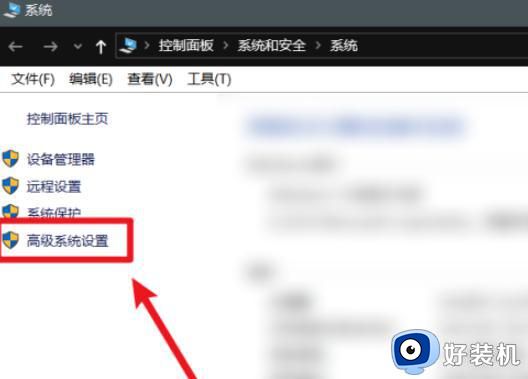 3、进入高级设置选项界面后,点击【设置】选项(如图所示)。
3、进入高级设置选项界面后,点击【设置】选项(如图所示)。
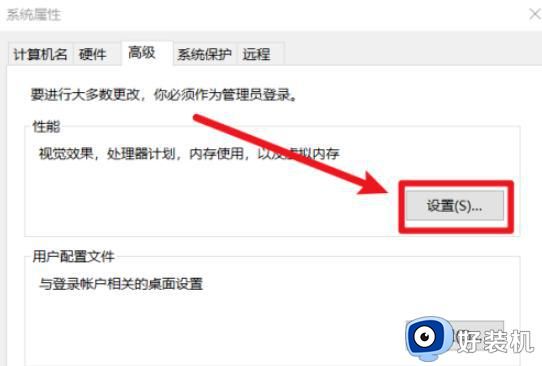 4、点击【视角效果】选项卡(如图所示)。
4、点击【视角效果】选项卡(如图所示)。
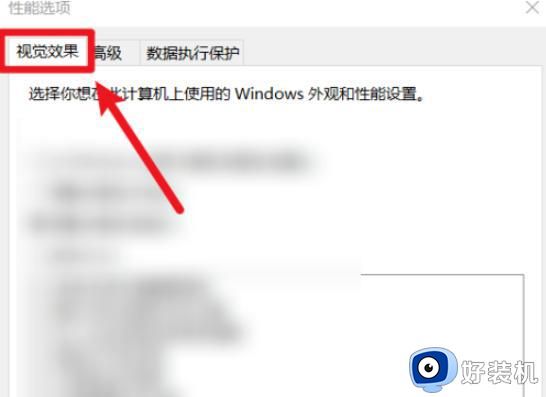 5、勾选【滑动打开组合框】前面的复选框(如图所示)。
5、勾选【滑动打开组合框】前面的复选框(如图所示)。
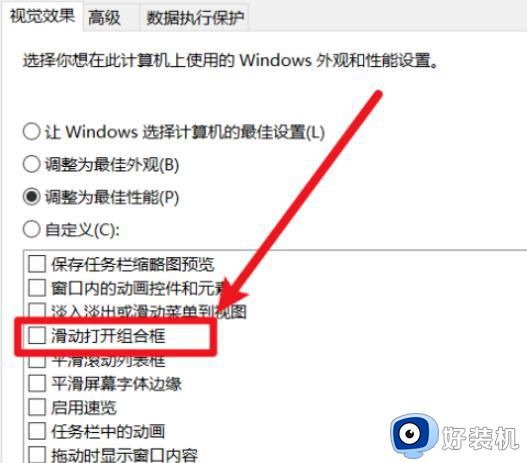 6、最后点击【确定】选项(如图所示)。
6、最后点击【确定】选项(如图所示)。
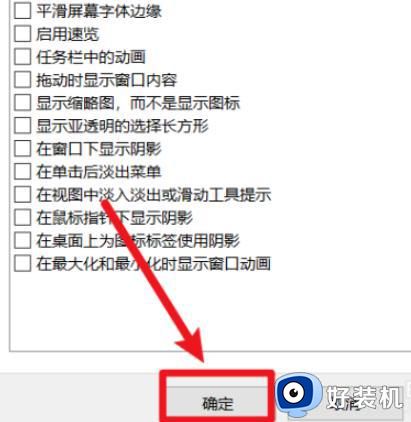 如果你的win10滑动打开组合框开启方法,可以尝试通过键盘控制来进行操作,而如果你需要关闭这个组合框,也可通过简单的步骤来完成,希望这篇文章对你有所帮助!
如果你的win10滑动打开组合框开启方法,可以尝试通过键盘控制来进行操作,而如果你需要关闭这个组合框,也可通过简单的步骤来完成,希望这篇文章对你有所帮助!